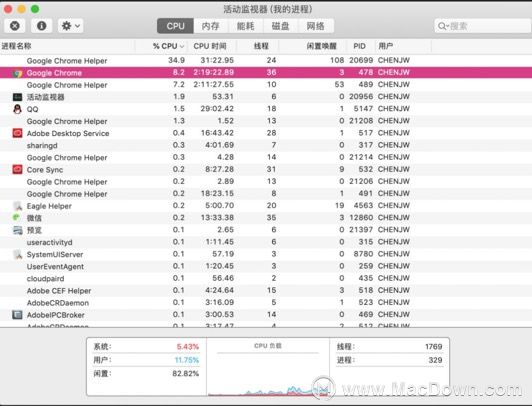有不少小伙伴在使用mac电脑的时候,为了方便阅读,想要将ppt转成pdf文档,可是却不知道要从何下手,想必很多用户都有一样的疑问吧,那么怎么将mac电脑里的ppt转成pdf文件呢?因此,下文就为大家带来mac将ppt转化为pdf格式的步骤给大家学习吧。
具体方法如下:
1、打开ppt文件,按下键盘“Command P”,出现一下界面即打印界面。
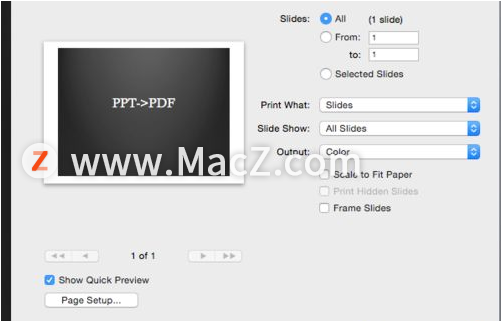
如何在Mac上清理磁盘空间?
存储空间始终是设备中的问题,清理磁盘以使其平稳运行有时会变得很忙。关于Mac磁盘空间清理,我们不知道该怎么办。今天小编给大家带来一些提示,可以帮助您在短短几分钟内清理磁盘空间而不必大惊小怪。需要的小伙伴看过来!
2、点击左下方按钮,可以看到,很多选项。
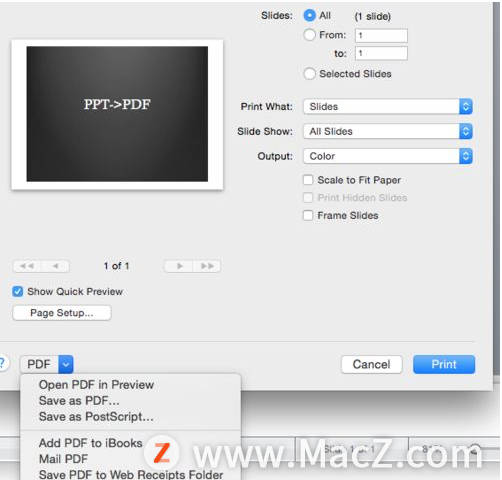
3、选择“Save as PDF”,出现下图。选择完成,填写文件名等就可以保存成功。
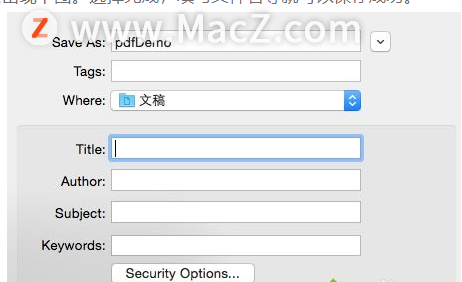
上面给大家讲述的就是将mac电脑里的ppt转成pdf文件的详细步骤,有这个需要的小伙伴们可以学习以上步骤来转换即可。
苹果Mac电脑alt键在哪里 教你找到Mac电脑alt键
有时候使用Mac系统需要用到alt键,但苹果电脑不像是普通电脑键盘一样,alt键并没有直接有标注出来,那么苹果Mac电脑alt键在哪里?其实苹果电脑的alt也是直接存在的,只不过alt键在键盘的最左下角,下面教程告诉大家找到Mac电脑alt键。